Cómo abrir aplicaciones de desarrolladores no identificados en Mac
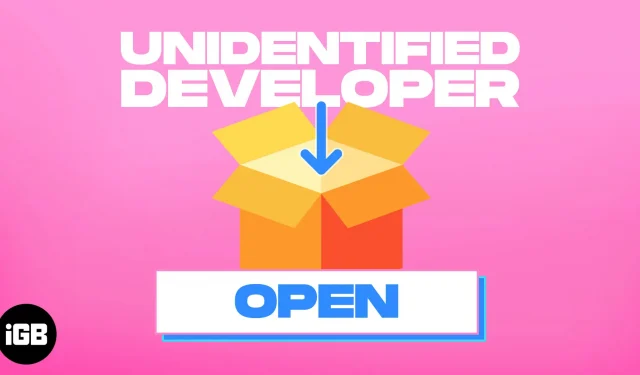
Apple solo admite la instalación de aplicaciones desde la App Store. Por lo tanto, es posible que tengas dificultades para ejecutar una aplicación descargada de fuentes no identificadas en tu Mac. Sin embargo, eso no significa que no puedas usar aplicaciones de terceros en tu Mac. Aquí, compartiré cómo puedes instalar y abrir aplicaciones de desarrolladores no identificados en Mac.
- ¿Por qué no puedes abrir aplicaciones de desarrolladores no identificados en Mac?
- Cómo instalar una aplicación de un desarrollador no identificado en Mac
- Cómo abrir aplicaciones de un desarrollador no identificado usando Mac Terminal
¿Por qué no puedes abrir aplicaciones de desarrolladores no identificados en Mac?
Apple prueba minuciosamente cada aplicación antes de publicarla en la App Store para proteger los dispositivos del malware. El software descargado de desarrolladores no identificados puede contener código dañino, pero puede parecer seguro y legítimo. Por eso, Apple ha implementado medidas de seguridad llamadas Gatekeeper para bloquear aplicaciones potencialmente peligrosas.
Gatekeeper escanea los archivos de la aplicación en busca de malware y muestra una advertencia: «La aplicación no se puede abrir porque es de un desarrollador no identificado». Debes permitir que la instalación de la aplicación acceda a tu Mac. Entonces, si confía en el software y desea descargarlo, aprendamos cómo abrir una aplicación de un desarrollador no identificado en Mac.
Cómo instalar una aplicación de un desarrollador no identificado en Mac
- Abra Finder → Busque la aplicación en la carpeta Descargas o Aplicaciones.
Nota: No utilice Launchpad para abrir la aplicación. - Haga clic derecho en la aplicación → Elija Abrir .
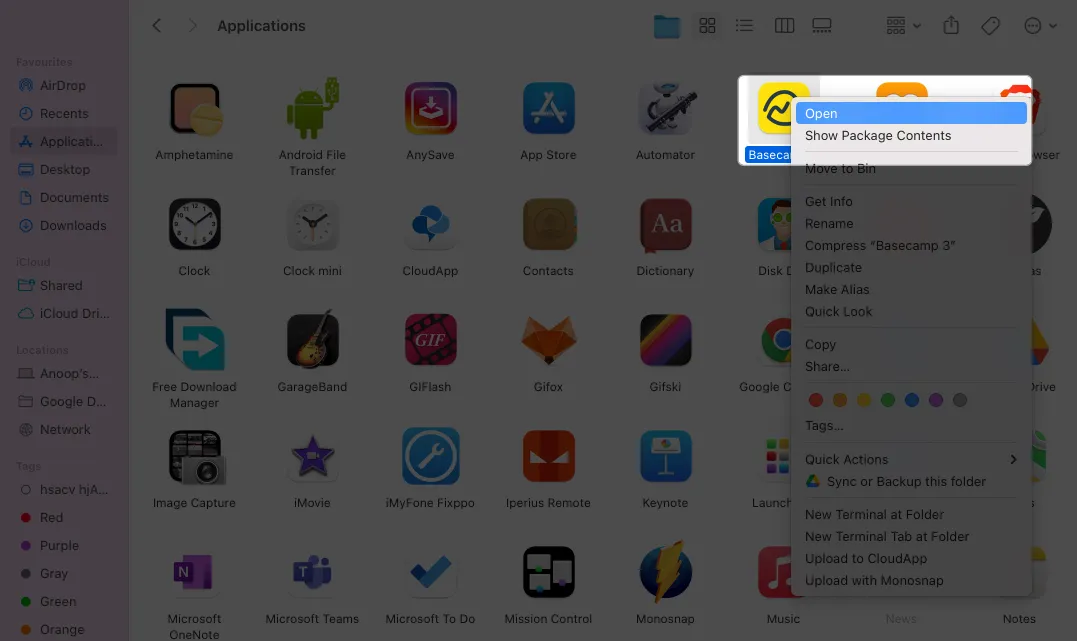
- Presione Abrir nuevamente para confirmar.
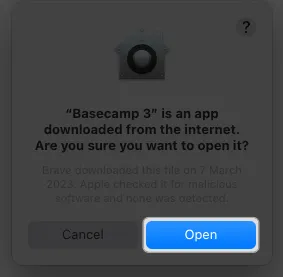
La aplicación se abrirá como una aplicación normal. Luego, macOS realizará un cambio excepcional en la configuración de seguridad para que esa aplicación en particular la ejecute. Si aún no puedes acceder a la aplicación, permítelo desde la configuración.
- Abra Configuración del sistema → Elija Privacidad y seguridad .
- Desplácese hacia abajo hasta Seguridad → Haga clic en Abrir de todos modos junto al nombre de la aplicación.
- Presiona Abrir .
- Además, elige la App Store y los desarrolladores identificados .
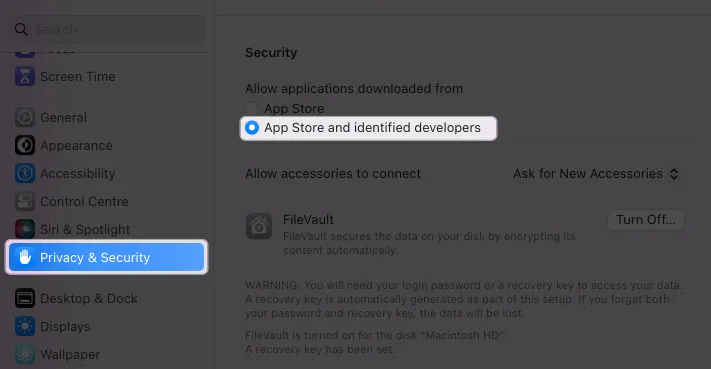
Por lo tanto, no es necesario que repita los pasos al instalar aplicaciones de fuentes desconocidas en su Mac. Apple sólo le avisará antes de instalar cualquier aplicación descargada de desarrolladores no definidos.
Cómo abrir aplicaciones de un desarrollador no identificado usando Mac Terminal
Para eliminar bloqueos o advertencias de Apple cuando intentas descargar y abrir aplicaciones de desarrolladores no identificados, debes desactivar Gatekeeper.
- Terminal abierta .
- Escribe
sudo spctl –-master-disabley presiona Retorno . - Ingrese su contraseña de macOS y presione Retorno .
- Ahora vaya a Configuración del sistema → Privacidad y seguridad .
- Haga clic en Cualquier lugar en Permitir aplicaciones descargadas desde. Ingrese la contraseña
de su Mac si se le solicita.
Preguntas frecuentes
¿Son peligrosas todas las aplicaciones de desarrolladores no identificados?
No. Si bien no todas las aplicaciones de desarrolladores no identificados son peligrosas, puede haber algunas aplicaciones maliciosas. Por lo tanto, siempre se recomienda la instalación desde desarrolladores identificados o incluso desde la App Store.
¿Por qué veo una advertencia de desarrollador no identificado?
Cuando vea este mensaje, significa que está intentando instalar una aplicación de un desarrollador que Apple aún no ha identificado y, por lo tanto, macOS no confía en él.
¿Debo abrir una aplicación de un desarrollador no identificado en Mac?
Siempre es mejor no abrir una aplicación de desarrolladores no identificados, ya que puede contener archivos de virus que pueden dañar su Mac.
¡Descarga seguro!
Apple ofrece uno de los sistemas operativos de escritorio más seguros que existen y la instalación de aplicaciones de desarrolladores no identificados puede causar problemas en su Mac. He mencionado estos pasos para ayudar a instalar aplicaciones de fuentes desconocidas. Sin embargo, sugiero utilizar software antivirus y firewall de terceros .



Deja una respuesta